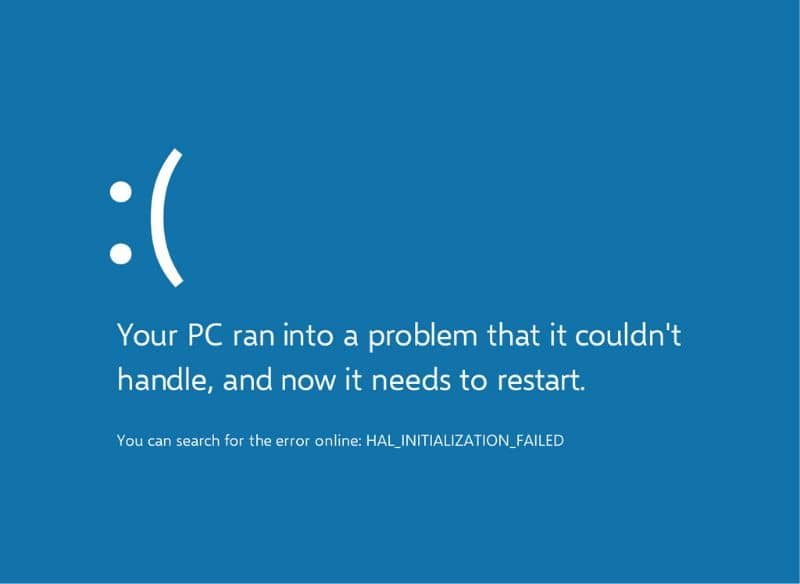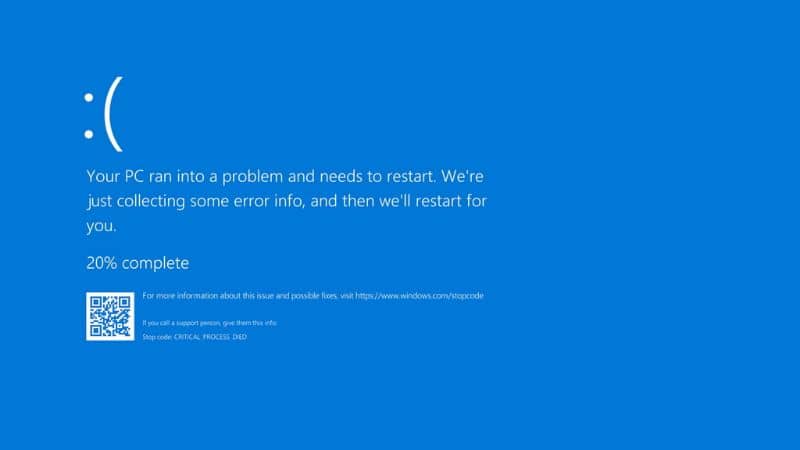
Błąd 0x80040154 zwykle pojawia się w systemie Windows 10, gdy próbujemy uzyskać dostęp do aplikacji Poczta, ale nie działa. Jednak przyczyna błędu może być inna iw takiej sytuacji konieczne jest zastosowanie rozwiązania. Jeśli się zastanawiasz Jak naprawić błąd 0x80040154 w systemie Windows 10 To ten artykuł jest dla ciebie.
Co to jest błąd 0x80040154?
0x80040154 odpowiada plikowi Komunikat o błędzie które system Windows emituje, gdy użytkownik komputera próbuje zarejestrować i uruchomić 32-bitowe aplikacje Windows (z plikami dll) z wersji 64-bitowej.
Ostatnio niektórzy użytkownicy systemu Windows 10 zgłosili raporty o błędach dotyczące aplikację Mail. Gdy ta aplikacja nie pozwala na odbieranie i wysyłanie wiadomości e-mail, może wystąpić błąd 0x80040154.
Dlaczego występuje błąd 0x80040154?
Istnieje wiele przyczyn błędu 0x80040154. Jeden z nich (najczęstszy) jest związany z próbą uruchomienia aplikacji Poczta systemu Windows 10, która może mieć problem. Może również występować niezgodne oprogramowanie, które powoduje błąd.
Ponadto system może podążać za nieprawidłową ścieżką wprowadzania poleceń lub może istnieć uszkodzone i / lub uszkodzone pliki dll. Błąd 0x80040154 może wystąpić, gdy niektóre elementy COM nie zostały poprawnie zarejestrowane lub z powodu problemów z formantem ActiveX systemu Windows. Z tego powodu ważne jest, aby wiedzieć i zobaczyć, które pliki dll są używane przez programy na komputerze.
Jak naprawić błąd 0x80040154 w systemie Windows 10
Aby naprawić błąd 0x80040154 w systemie Windows 10, możesz wykonać plik procedura ręczna który obejmuje szereg kroków, które wyjaśnimy poniżej.
Usuń aplikację Mail z programu Windows PowerShell
Najpierw zaloguj się na swoje konto e-mail Microsoft z komputera. Następnie, uzyskać dostęp do programu Windows PowerShell. Aby to zrobić, wpisz „PowerShell” w przeglądarce systemu i kliknij prawym przyciskiem myszy ikonę identyfikującą aplikację. Wybierz opcję „Uruchom jako administrator”. Ten proces jest podobny do otwierania okna poleceń CMD w systemie Windows.
Po wejściu PowerShellwpisz następującą linię poleceń: get-appxpackage -allusers * communi * | remove-appxpackage i naciśnij klawisz „Enter”, aby go uruchomić. W ten sposób można usunąć z systemu aplikacje „Poczta” i „Kalendarz”.
Usuń niektóre katalogi i pliki
Uzyskaj dostęp do lokalnego dysku C: i usuń wszystkie te katalogi i pliki zawierać słowo „communi”. W ten sposób usuniesz dane z programów należących do prepozytorium systemu Windows, dane z aplikacji, które mają pakiety preferencji i pliki programów. Wyloguj się z konta Microsoft i zaloguj ponownie przy użyciu konta lokalnego.
Zainstaluj ponownie Pocztę systemu Windows
Przejdź do Sklepu Windows i zlokalizuj „InstallMail” i „Calendar”. Zainstaluj te aplikacje i uruchom je. Upewnij się, że jesteś zalogowany na swoje konto Microsoft, tym razem musisz odłączyć się od konta lokalnego i powrócić do oryginalnego konta. Na koniec otwórz aplikację Mail i sprawdź, czy problem został rozwiązany. Możesz także usunąć lub odinstalować aplikację pocztową z komputera w systemie Windows, jeśli problem nie został jeszcze rozwiązany.
Pobierz aplikację „Regsvr32.exe”
Jeśli przyczyną problemu nie jest program Poczta systemu Windows, problem może dotyczyć brakujący składnik COM. Z tego powodu zalecamy zainstalowanie aplikacji „Regsvr32.exe”, która rejestruje formanty ActiveX i pliki dll. Aby pobrać to narzędzie, przejdź do witryny firmy Microsoft.
Ponownie rejestruje uszkodzony składnik COM
Po pobraniu Program Regsvr32.exeprzejdź do okna poleceń systemu Windows. Aby to zrobić, wpisz cmd w polu wyszukiwania i kliknij prawym przyciskiem myszy, aby wybrać opcję „Uruchom jako administrator”. Jeśli 32-bitowy plik dll znajduje się w katalogu „systemroot% System32”, przenieś go do katalogu „systemroot% SysWoW64”.
Po powyższym wpisz polecenie:% systemroot% SysWoW64regsvr32 <ścieżka_DLL>. Dlatego będziesz nagrywać nowy składnik COM co zawodzi.
Kolejna alternatywa dla rozwiązania błędu 0x80040154
Możesz użyć narzędzia „Total System Care PC Fixer” do wykrywania i naprawy uszkodzonych plików dll, czyszczenia rejestru, rozwiązywania problemów z identyfikatorem klasy i kontrolkami ActiveX. Wszystkie te elementy są zwykle przyczyną błędu 0x80040154 i ta aplikacja zazwyczaj rozwiązuje je w kilka sekund poprzez funkcjonalny interfejs.